Minimierter Start
Der Client bietet die Möglichkeit, in der Anwendungsleiste minimiert zu starten.
1. Minimierter Start unter Windows:
Um die Applikation unter Windows minimiert zu starten:
- Installieren Sie die FAUbox.
- Klicken Sie per Rechtsklick auf die FAUbox-Verknüpfung und wählen Sie Eigenschaften aus.
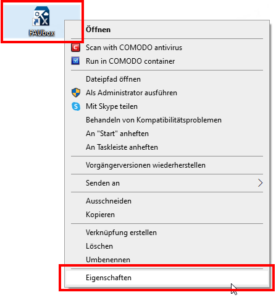
- Geben Sie in das Textfeld neben Ziel „-m“ ein. (Zum Beispiel: „C:\Program Files (x86)\PowerFolder\FAUbox\FAUbox.exe“ -m).
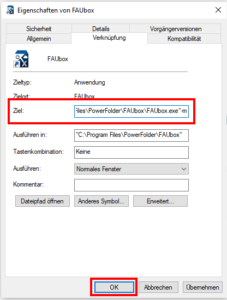
- Klicken Sie auf OK.
- Fertig! Nun wird die FAUbox bei jedem Systemstart minimiert gestartet.
2. Minimierter Start unter macOS:
Um den Client unter macOS minimiert zu starten:
- Klicken Sie auf das Apple Logo.
- Klicken Sie auf Systemeinstellungen…
- Klicken Sie auf Benutzer & Gruppen.
- Wählen Sie aus der linken Anzeige das richtige Profil aus.
- Klicken Sie auf Anmeldeobjekte.
- Markieren Sie das Kontrollkästchen Ausblenden neben der FAUbox Anwendung.
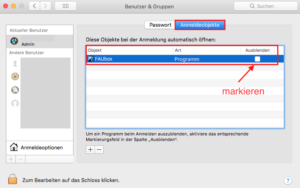
- Nun wird die FAUbox bei jedem Systemstart minimiert gestartet.
3. Minimierter Start unter Linux:
Um den Client unter Linux minimiert zu starten:
- Starten Sie den FAUbox-Client.
- Öffnen Sie das Terminal.
- Geben Sie den folgenden Befehl ein und drücken Sie auf Return:
„ps -ef |grep -i java“ - Kopieren Sie den folgenden Textausschnitt raus:
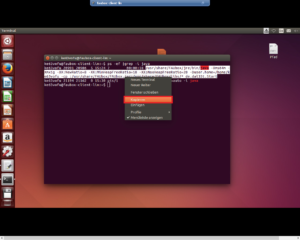
- Fügen Sie den rauskopierten Text ins Terminal ein. Geben Sie nach einem Leerzeichen “ -m“ ein:
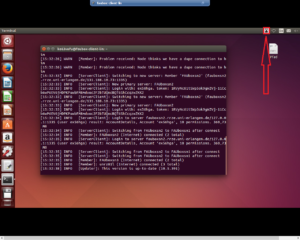
- Wenn Sie nach dem Kommandozeilenparameter das Zeichen „&“ eingeben, wird der Prozess im Hintergrund ausgeführt.
- Nun wird die FAUbox bei jedem Systemstart minimiert gestartet.
Die FAUbox kann unter Linux auch mit Hilfe eines zusätzlichen Dienstprogramms minimiert gestartet werden. Die Installationsanweisung finden Sie unter https://wiki.ubuntuusers.de/Devilspie/.
